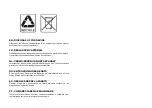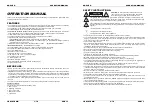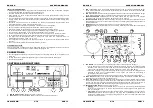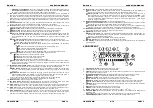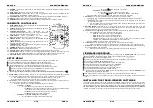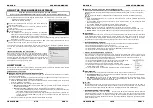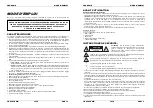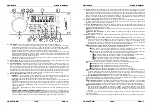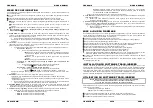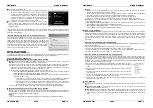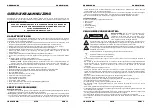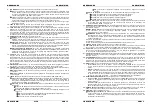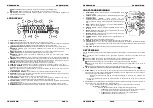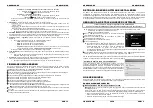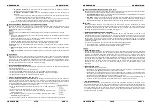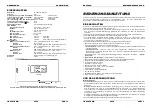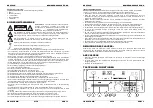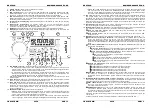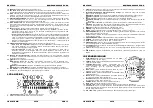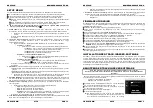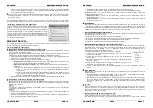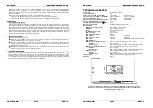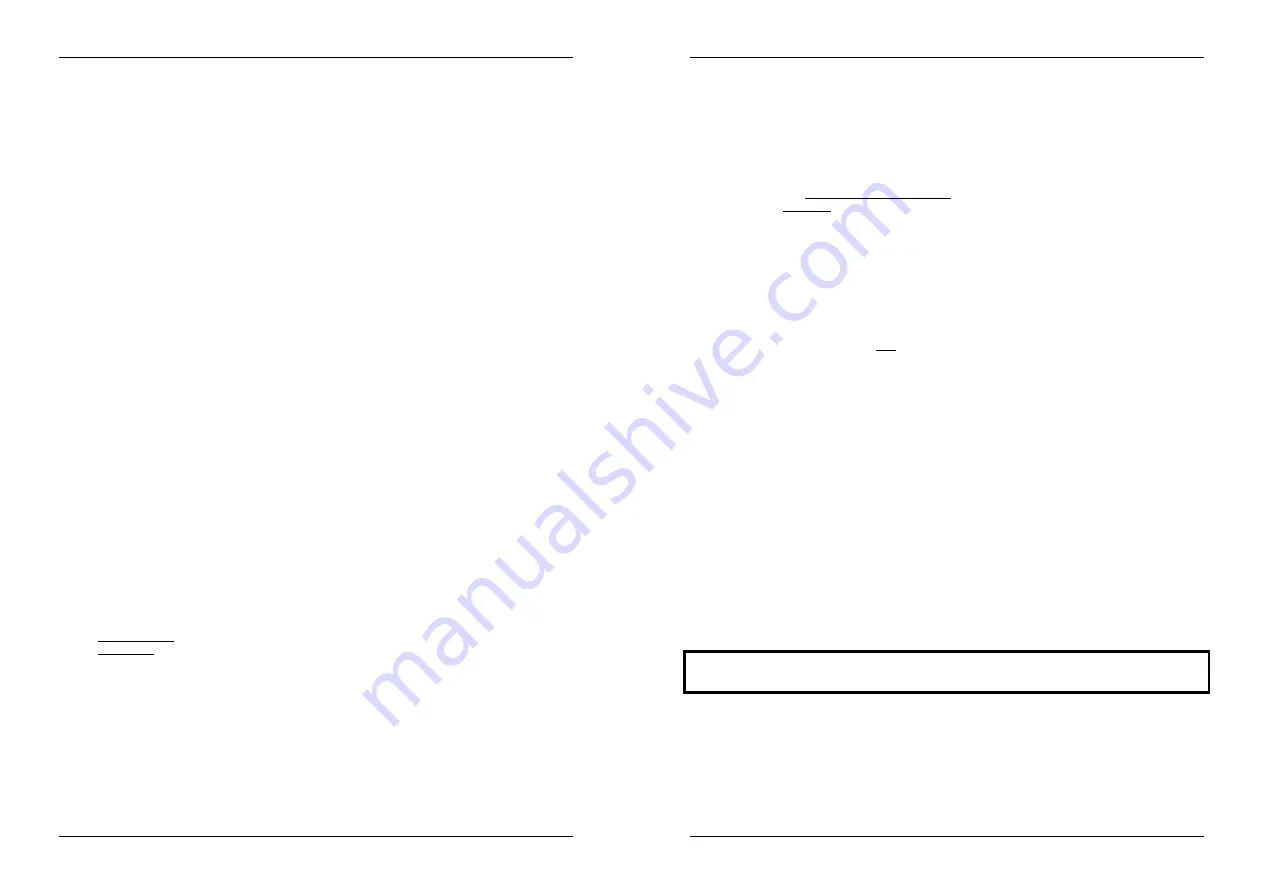
FRANCAIS
MODE D’EMPLOI
JB SYSTEMS
®
21/78
USB1.1
MENU DE CONFIGURATION
Afin d'augmenter la flexibilité de l'appareil, certains paramètres de l'USB 1.1 peuvent être modifiés dans le
menu de configuration.
Pour pénétrer dans le menu de configuration, appuyez sur la touche TIME (26) pendant 3 secondes
environ.
Utilisez la touche TRACK (16) pour naviguer parmi les différentes options du menu principal.
Appuyez sur le bouton TRACK (16) afin de sélectionner l'option du menu que vous voulez modifier :
Utilisez le bouton TRACK (16) pour modifier les réglages (paramètres) de l'option choisie dans le
menu ;
Si cette option du menu a des sous-menus, utilisez la molette (9) pour naviguer à travers ces
derniers ;
appuyez de nouveau sur le bouton TRACK (16) pour retourner vers le menu principal.
Pour enregistrer vos réglages : choisissez l'option 7 du menu (EXIT & SAVE) et appuyez sur la
touche TRACK (16)
1. SLEEP TIME:
pour preserver la durée de vie du laser, l’appareil se mettera automatiquement en mode
“repos” si il n’est pas utilisé pendant 15 minutes (standard). Dans l’option du menu, vous pouvez régler le
temps d’attente avant d’entrer en mode “repos”:
Tournez le bouton TRACK (16) pour sélectionner le temps désiré: “No SLEEP”
120 minutes.
Appuyez sur le bouton TRACK (16) pour enregistrer la nouvelle valeur et retourner vers le menu
principal.
2. Line Setup:
vous pouvez configurer la manière dont la ligne de texte affichera les informations qui
comportent plus de dix caractères. Vous pouvez choisir entre trois modes différents, avec en plus
quelques variantes "fines" supplémentaires:
Il y a 3 sous-menus: Faites tourner la molette JOG-WHEEL (9) pour sélectionner un sous-menu.
o
Sous-menu 1 - Mode L1:
Tournez le bouton TRACK (16) pour sélectionner le réglage désiré:
Mode L1 = 1:
la ligne de texte défile et attends un certain temps aveant de
recommencer à défiler à nouveau. Vous pouvez régler le temps d'arrêt dans
le sous-menu 2.
Mode L1 = 2:
la ligne de texte ne défile qu’une seule fois, puis reste
statique.
Mode L1 = 3:
la ligne de texte défile en continu.
o
Sous-menu 2 – démarrage et arrêt du temps d'attente pour le défilement des
caractères:
Tournez le bouton TRACK (16) pour sélectionner la valeur désirée:
Dis. = 0.5s
12.0s:
temps d'attente en secondes.
o
Sous-menu 3 – vitesse de défilement des caractères:
Tournez le bouton TRACK (16) pour sélectionner la valeur désirée:
Run = 50
2000ms:
50ms = vitesse rapide / 2000ms = vitesse lente
Appuyez sur le bouton TRACK (16) pour enregistrer les nouvelles valeurs et retourner vers le menu
principal.
3. SGL/CONT:
vous pouvez choisir entre “single track mode” et “continuous play”.
Continuous play: le CD/USB-drive complèt sera lu sans intérruption. (utilisation dans l’horeca)
Single track: le lecteur s’arrète après chaque morceau et attends au début du prochain morceau.
(utilisé par les deejays)
Tournez le bouton TRACK (16) pour sélectionner le mode désiré. Appuyez sur le bouton TRACK
(16) pour sauvegarder la nouvelle valeur et pour retourner au menu principal.
4. AUTOCUE MODE:
while switched on the player stops at the end of each track and waits at the first
music note of the next track. This means that badly indexed CDs will not interfere with the instant start
capabilities of the player, a very useful feature for deejays!
5. Firmware version / upgrading:
cette option sert à vérifier et à mettre à jour les versions du firmware.
Faites tourner le bouton TRACK (16) pour sélectionner les 3 parties du firmware:
o
CON: xx:
montre la version du firmware de contrôle
o
DSP: xx:
montre la version du firmware du DSP
o
SER: xx:
montre la version du firmware du servo
FRANCAIS
MODE D’EMPLOI
JB SYSTEMS
®
22/78
USB1.1
o
Upgrade:
l'affichage clignote quand l'appareil est prêt à vérifier s'il y a de nouvelles
versions disponibles du firmware. Pour de plus amples informations, prière de se reporter
au chapitre “MISE A JOUR DU FIRMWARE”.
Appuyez sur le bouton TRACK (16) pour retourner au menu principal.
6. Load defaults:
Si vraiment vous ne vous y retrouvez plus, il vous est toujours possible de recharger les
paramètres par défaut!
Pendant que “Load Defaults” est affiché à l'écran: appuyez sur le bouton TRACK (16) pour
charger les réglages par défaut.
7. Exit & Save (quitter et enregistrer):
si vous voulez que les modifications du menu de configuration
soient enregistrées dans la mémoire permanente (donc, même après avoir coupé l'alimentation de
l'appareil), il est obligatoire de recourir à cette option!
Appuyez sur le bouton TRACK (16) : l'écran affiche "Saving" (enregistrement) et l'appareil sort du
menu de configuration.
MISE A JOUR DU FIRMWARE
Nous recommandons vivement de vérifier régulièrement la page USB1.1 sur notre site www.jbsystems.be
afin de vérifier si de nouvelles mises à jour du firmware sont disponibles. La mise à jour du firmware doit
toujours être exécutée avec un maximum de précautions !
Téléchargez le fichier contenant le(s) fichier(s) de mise à jour.
Lisez les instructions et suivez-les à la lettre, sinon vous pourriez endommager votre équipement …
Placez les fichiers dans une clé USB vide (très important !)
Appuyez pendant environ 3 secondes sur le bouton TIME (26) pour accéder au menu de configuration.
Utilisez le bouton TRACK (16) pour naviguer vers l'option du menu appelée “
5. Version
”.
Appuyez sur le bouton TRACK (16) pour sélectionner l'option du menu.
Faites tourner le bouton TRACK (16) jusqu'à ce que l'écran affiche le mot "Upgrade".
Utilisez la touche SOURCE SELECT (25) pour sélectionner l'entrée USB1 (3).
Insérez la clef USB contenant les fichiers du firmware dans l'entrée USB1 (3)
la mise à jour démarrera automatiquement.
Attendez (!)
jusqu'à ce que le processus de mise à jour soit
terminé. NE JAMAIS mettre le lecteur hors tension pendant que l'on met le software à jour!!!
Si l'écran vous demande de mettre l'appareil hors tension, faites-le, attendez 3 secondes et remettez-le
sous tension.
Vérifiez si le N° de version du software correspond bien à celui annoncé dans le fichier 'read me' qui
accompagne la mise à jour.
INSTALLATION DU SOFTWARE TRACK-INDEXER
L’USB1.1 fonctionne parfaitement sans les fichiers de la base de données Track-Indexer, mais si vous
désirez faire des recherches faciles et extrêmement rapides, cela vaut alors la peine d'installer le software
Track-Indexer sur votre ordinateur ! Veuillez noter que ce programme ne fonctionne que sous Windows (XP,
Vista, Win7). Afin d'être certain que vous êtes toujours en possession de la dernière version, vous pouvez
télécharger le software depuis notre page USB1.1 de notre site web. L'installation du programme est un jeu
d'enfant : il suffit de double-cliquer sur le fichier et de suivre les instructions sur votre écran.
UTILISATION DU SOFTWARE TRACK-INDEXER
Chaque fois que vous ajoutez ou supprimez des pistes de votre disque dur USB,
vous devez de nouveau faire fonctionner le software Track-Indexer,
et ce, afin de mettre à jour les fichiers de la base de données!
Après l'installation, vous verrez un nouveau dossier de programmes ayant pour nom “JB”. Dans ce dossier,
vous trouverez deux fichiers
:
-
Uninstall (pour désinstaller le software)
-
DbBuilder (pour faire démarrer le software)
Connectez votre disque dur USB à votre PC et vérifiez quelle lettre lui a été attribuée.
Cliquez sur l'icône Track-Indexer pour faire démarrer le software : l'écran principal s'affiche.
Choisissez votre disque USB au centre, vers le haut.
Содержание USB 1.1 - V1.0
Страница 1: ......